Ponechání povoleného protokolu IPv6 znamená, že musíte nakonfigurovat bránu firewall pro protokol IPv4 i IPv6. Pokud tak neučiníte, budou vaše otevřené porty IPv6 pro vás bezpečnostním rizikem. Pokud tedy nepoužíváte protokol IPv6, je to spousta práce navíc a další hrozby.
Možná si myslíte, že když nepoužívám IPv6, proč ho nechávám povolený? No, nemusíte. V Ubuntu můžete IPv6 velmi snadno deaktivovat.
V tomto článku vám ukážu, jak zakázat IPv6 na Ubuntu. Pojďme tedy začít.
Zakázání protokolu IPv6:
Nejjednodušší a nejúčinnější způsob, jak zakázat protokol IPv6, je zakázat jej při spuštění systému pomocí parametrů spuštění jádra. Pokud projdete ipv6.deaktivovat = 1 bootovací parametr při bootování do Ubuntu bude IPv6 úplně deaktivován.
Samozřejmě to neděláme ručně pokaždé, když spustíme počítač. Takže musíte dát ipv6.deaktivovat = 1 jako výchozí bootovací parametr.
Chcete-li to provést, nejprve upravte / etc / default / grub konfigurační soubor s následujícím příkazem:
$ sudo nano / etc / default / grub
Je třeba otevřít konfigurační soubor. Existují dva řádky, které musíte upravit, GRUB_CMDLINE_LINUX_DEFAULT a GRUB_CMDLINE_LINUX jak je uvedeno na snímku obrazovky níže.
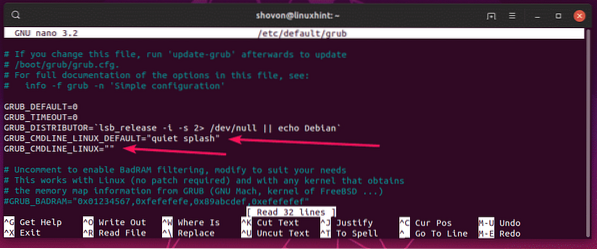
Nyní přidejte ipv6.deaktivovat = 1 v GRUB_CMDLINE_LINUX_DEFAULT a GRUB_CMDLINE_LINUX jak je znázorněno na následujícím obrázku. Až budete hotovi, uložte soubor stisknutím
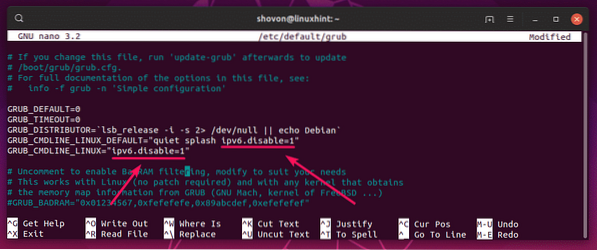
Nyní pomocí následujícího příkazu aktualizujte konfigurační soubory zavaděče GRUB, aby se změny projevily:
$ sudo update-grub2
Je třeba aktualizovat konfigurační soubory zavaděče GRUB.
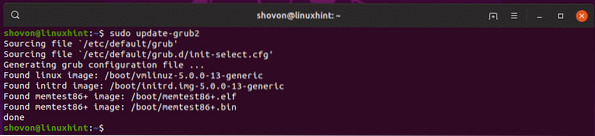
Než restartujete počítač, chci vám ukázat, že protokol IPv6 je zatím povolen.
Chcete-li zkontrolovat, zda je povolen protokol IPv6, můžete spustit následující příkaz:
$ test -f / proc / net / if_inet6 && echo „IPv6 je povolen."|| echo "IPv6 je zakázán."
Jak vidíte, protokol IPv6 je v tuto chvíli povolen.

Nyní restartujte počítač pomocí následujícího příkazu:
$ sudo restart
Po spuštění počítače by měl být protokol IPv6 deaktivován, jak vidíte na následujícím obrázku.
$ test -f / proc / net / if_inet6 && echo „IPv6 je povolen."|| echo "IPv6 je zakázán."

Takto tedy zakážete IPv6 na Ubuntu. Děkujeme za přečtení tohoto článku.
 Phenquestions
Phenquestions


